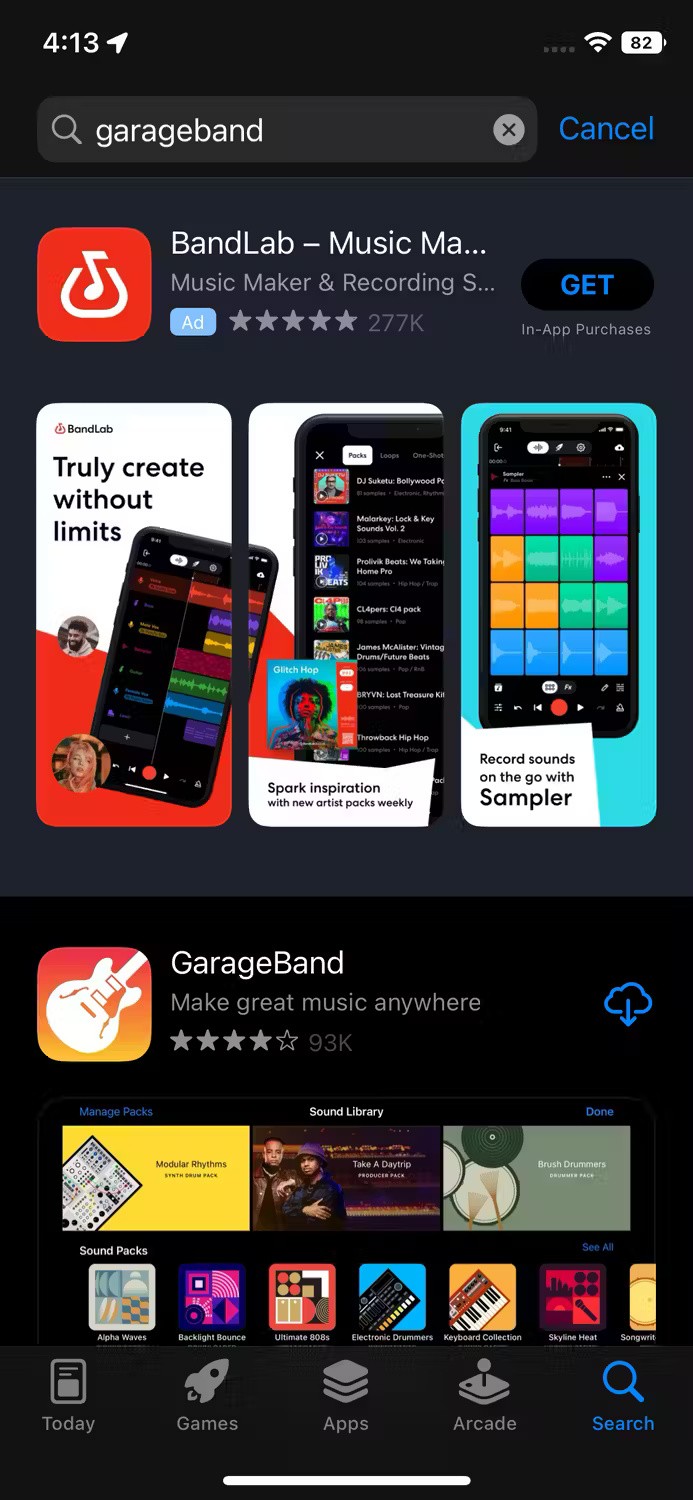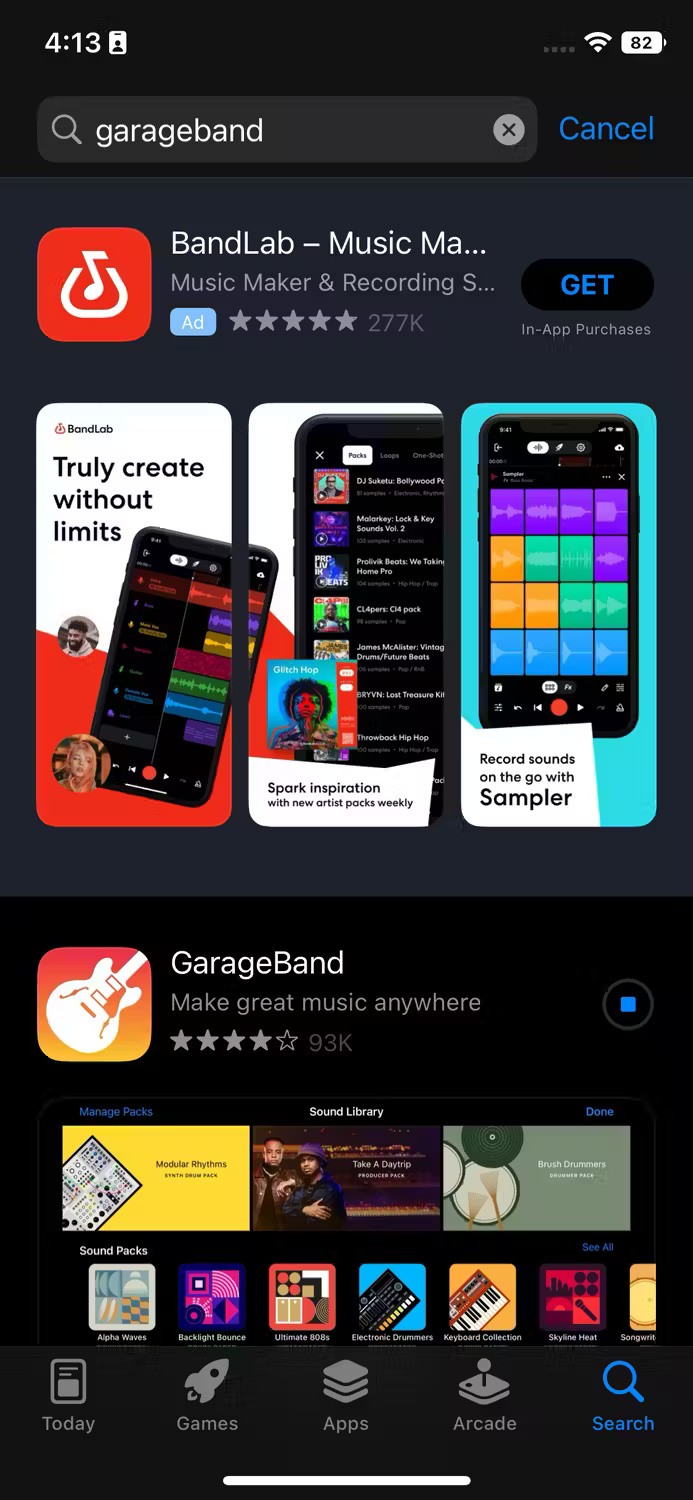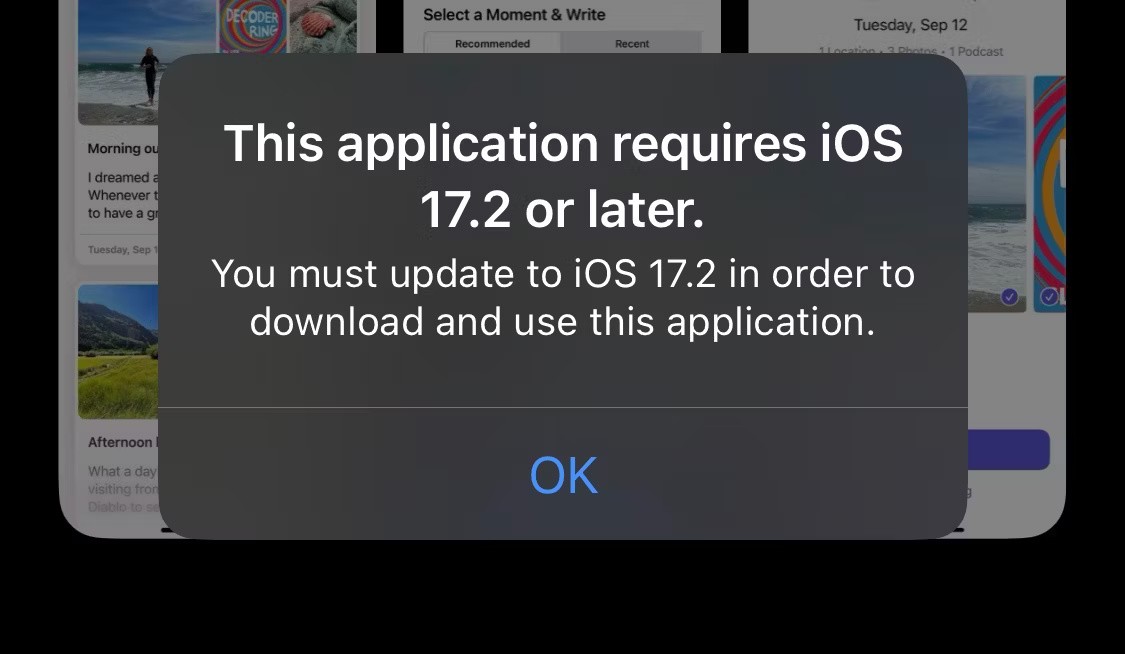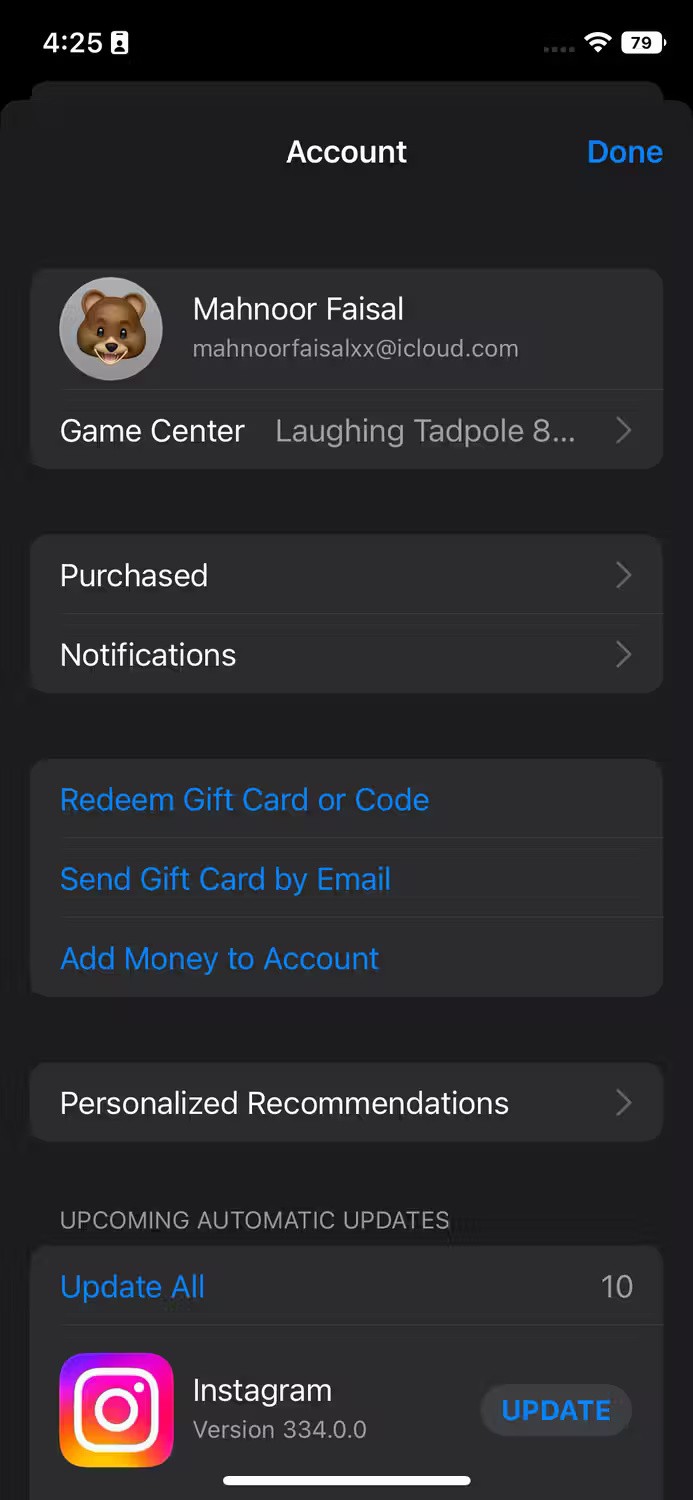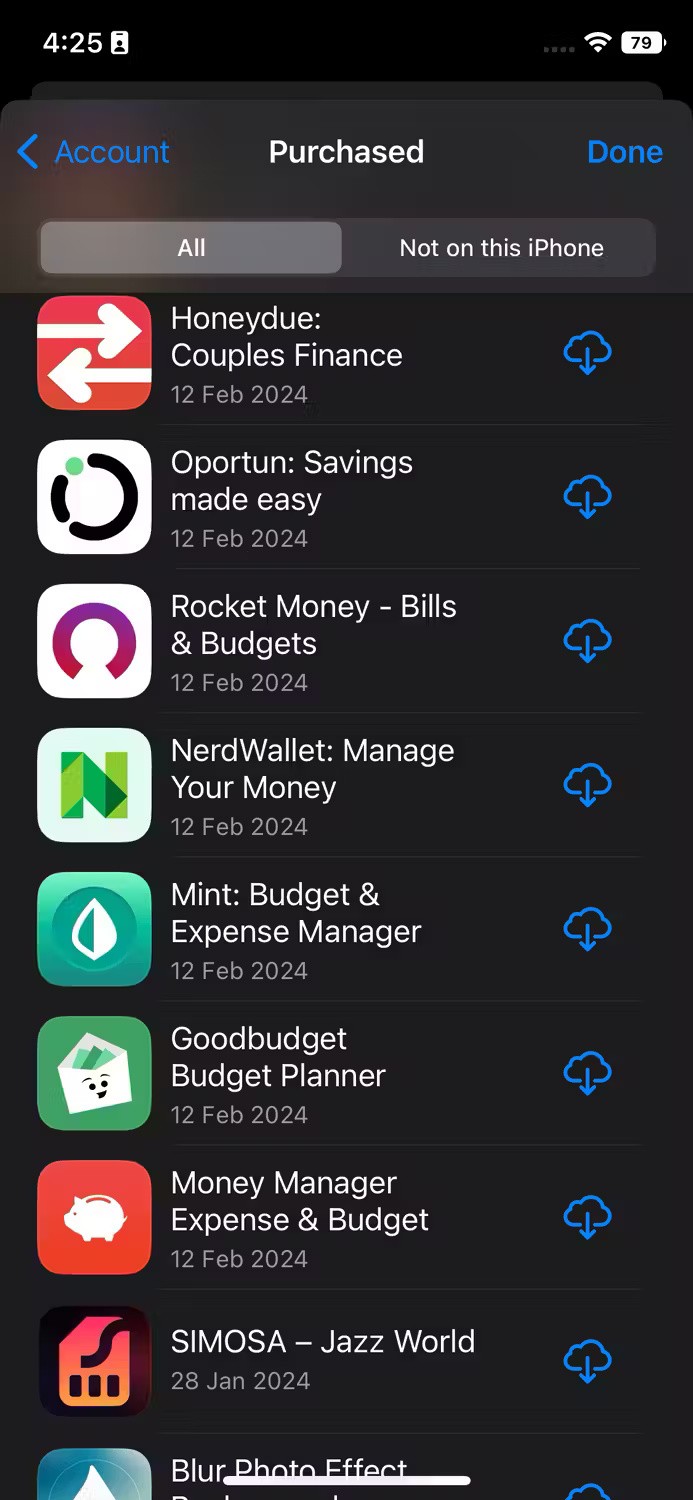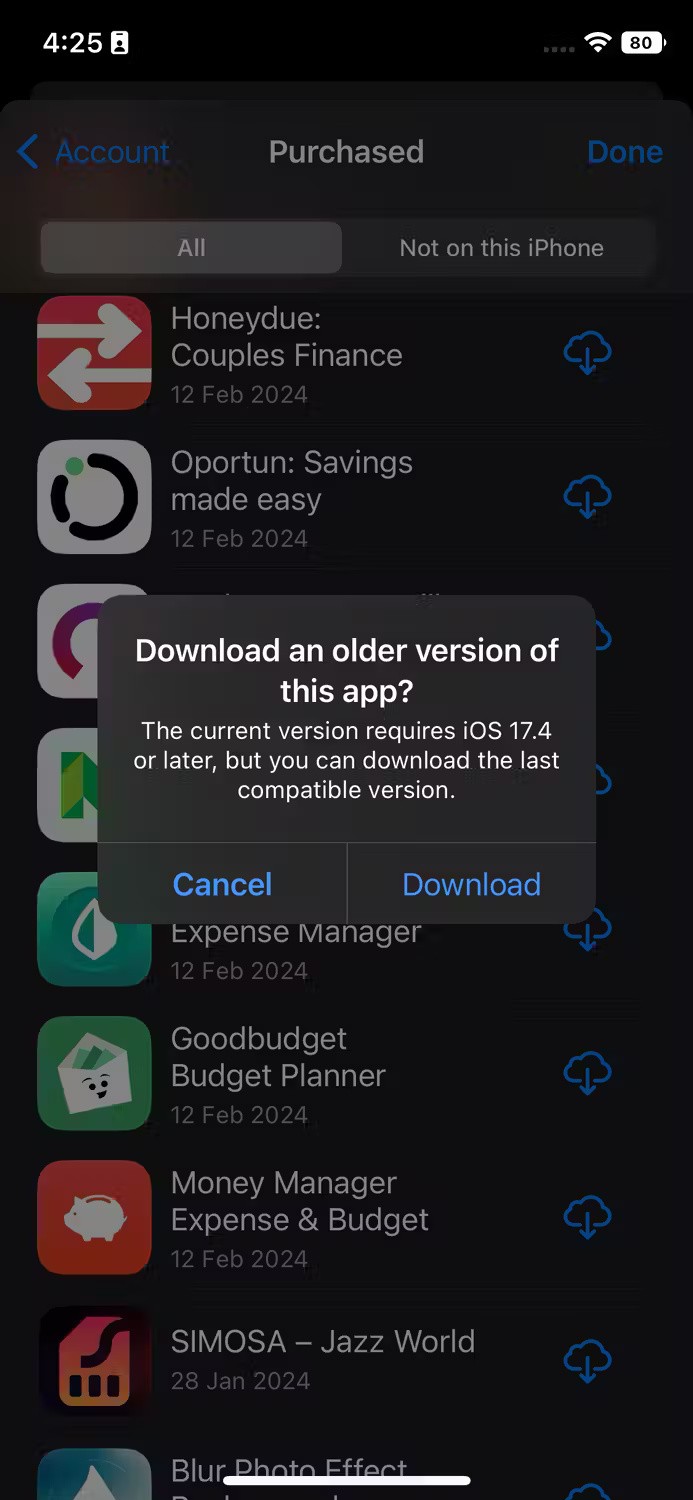หากคุณใช้ iPhone เก่า คุณอาจพบปัญหาไม่สามารถดาวน์โหลดแอพใหม่ได้ โชคดีที่คุณสามารถดาวน์โหลดแอปเวอร์ชันเก่าได้หลายวิธี อ่านต่อเพื่อสำรวจตัวเลือกของคุณ!
1. ให้ App Store ดาวน์โหลดเวอร์ชันที่เข้ากันได้
นี่เป็นวิธีที่ง่ายที่สุดในการดาวน์โหลดแอปเวอร์ชันเก่า แต่คุณอาจไม่เคยได้ยินเรื่องนี้ เนื่องจาก App Store ของ Apple ไม่ได้ระบุอย่างชัดเจนว่ามีเวอร์ชันเก่าอยู่หรือไม่ ตัวอย่างเช่น คุณมักจะเห็นข้อความบนหน้าแอปที่ระบุว่าแอปนั้นต้องใช้ [เวอร์ชัน iOS] ขึ้นไปซึ่งทำให้คุณเชื่อว่าโทรศัพท์ของคุณไม่รองรับ แต่ก็ไม่เป็นความจริงเสมอไป
คุณสามารถละเว้นข้อความนั้นและกดปุ่มดาวน์โหลดต่อไปได้ เมื่อคุณดำเนินการดังกล่าว App Store จะแสดงข้อความถามว่าคุณต้องการดาวน์โหลดแอปเวอร์ชันเก่าหรือไม่ ปฏิบัติตามขั้นตอนเหล่านี้เพื่อรับป๊อปอัปนี้:
- เปิด App Store บน iPhone ของคุณและค้นหาแอปที่คุณต้องการดาวน์โหลด
- แตะชื่อแอปหรือไอคอนเพื่อเปิดหน้า App Store ของแอปนั้น
- เริ่มดาวน์โหลดแอปโดยแตะ ปุ่ม รับหรือแตะไอคอนคลาวด์ที่มีลูกศรลง
- รอให้ App Store แสดงข้อความดาวน์โหลดแอปเวอร์ชั่นเก่านี้หรือไม่
- คลิก ปุ่ม ดาวน์โหลดเพื่อติดตั้งเวอร์ชันเก่า
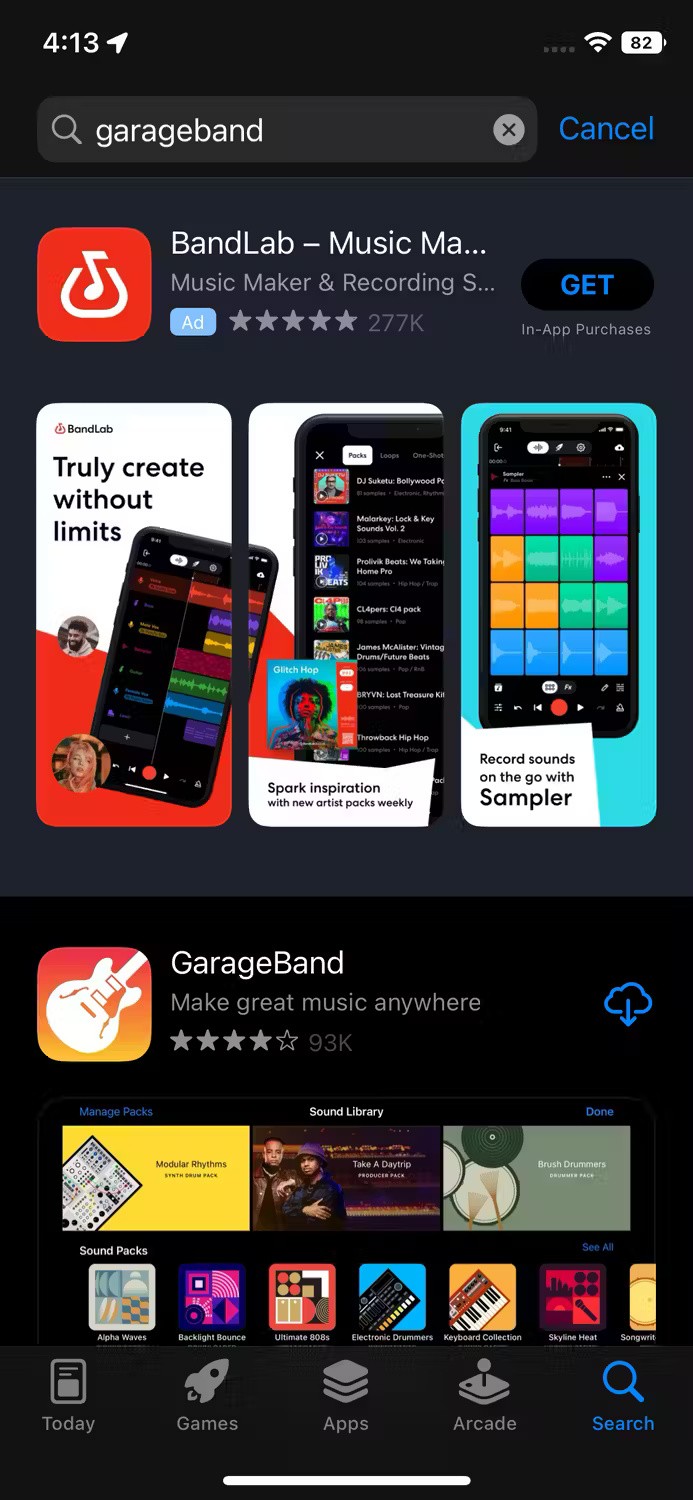

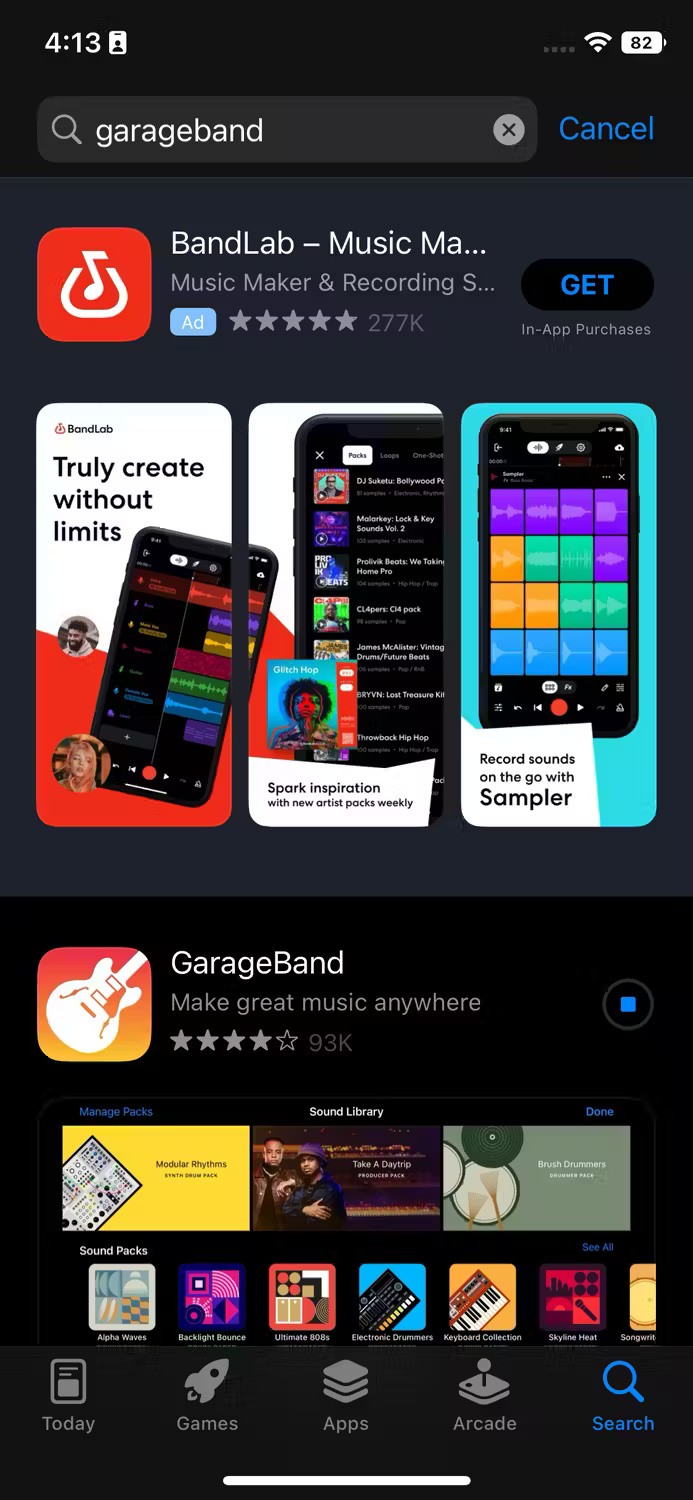
หากวิธีนี้ไม่ได้ผล คุณจะเห็นข้อความต่อไปนี้: แอปนี้ต้องใช้ [เวอร์ชัน iOS] ขึ้นไป ตัวอย่างเช่น แอป Apple Sports ต้องใช้ iOS 17.2 ขึ้นไป
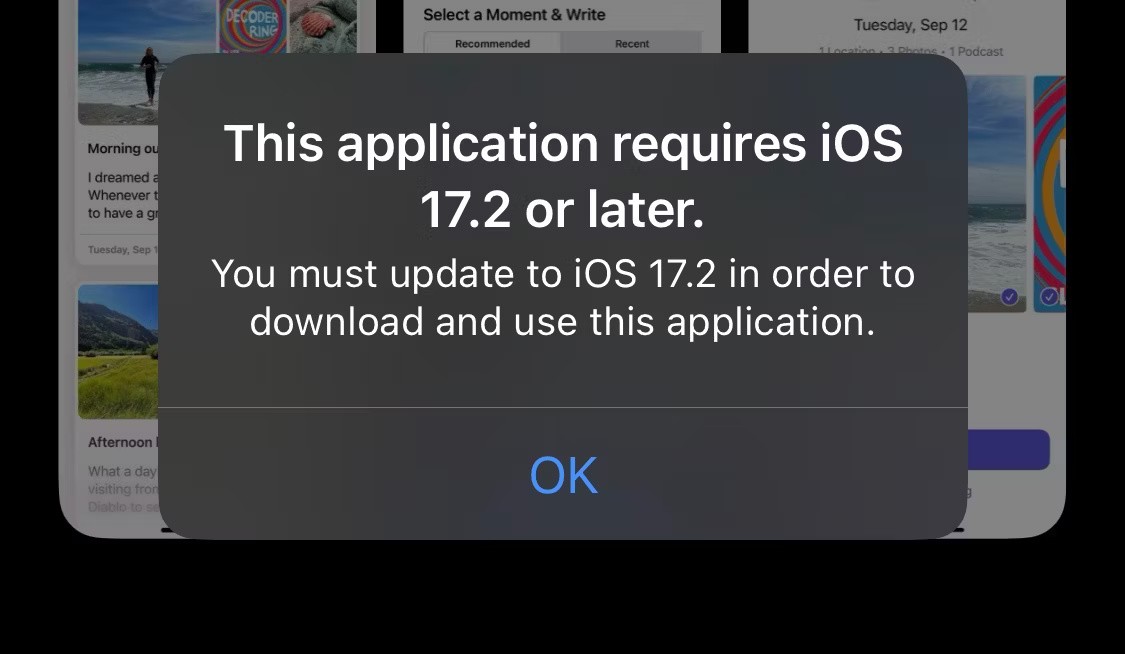 มีคำเตือนปรากฏขึ้นเมื่อดาวน์โหลดแอป Journal
มีคำเตือนปรากฏขึ้นเมื่อดาวน์โหลดแอป Journal
ในกรณีเช่นนี้ คุณสามารถลองใช้วิธีแก้ปัญหาอื่นเพื่อดาวน์โหลดแอปเวอร์ชันเก่า
2. ดาวน์โหลดแอปจากรายการที่ซื้อ
อีกวิธีในการดาวน์โหลดแอปเวอร์ชันเก่าคือค้นหาใน ประวัติการ ซื้อหรือแอป (ใน iPhone รุ่นใหม่กว่า) วิธีนี้จะใช้ได้ดีหากคุณเพิ่งรีเซ็ต iPhone เป็นค่าโรงงานและพบว่าแอพที่ติดตั้งไว้ก่อนหน้านี้บางตัวต้องใช้ iOS เวอร์ชันใหม่กว่าจึงจะทำงานได้
นอกจากนี้ ผู้คนบางกลุ่มพบว่า App Store จะไม่ให้ตัวเลือกในการดาวน์โหลดเวอร์ชันที่เข้ากันได้ก่อนหน้านี้โดยอัตโนมัติ สิ่งนี้เกิดขึ้นแม้ว่าพวกเขาจะเพิ่งติดตั้งเวอร์ชันใช้งานได้บนโทรศัพท์ของพวกเขาก็ตาม หากคุณเป็นคนหนึ่งในกลุ่มคนเหล่านั้น ลองดาวน์โหลดแอปจากรายการแอปที่คุณซื้อ
หมายเหตุ : รายการแอพที่ซื้อ (ใน iPhone รุ่นใหม่กว่า) ไม่ใช่เพียงแอพที่คุณจ่ายเงินเท่านั้น เป็นประวัติทั้งหมดของแอปที่คุณดาวน์โหลดโดยใช้บัญชี iCloud ของคุณ
การดาวน์โหลดแอพที่ซื้อไว้ก่อนหน้านี้:
- เปิดแอป App Store บนโทรศัพท์ของคุณและไปที่หน้าบัญชีของคุณโดยเลือกไอคอนโปรไฟล์ที่มุมขวาบนของหน้าจอ
- เลือก แอป ที่ซื้อหรือแอป (บน iPhone รุ่นใหม่กว่า) เพื่อแสดงรายการแอปที่ซื้อทั้งหมดซึ่งเชื่อมโยงกับบัญชี iCloud นั้น
- เลื่อนดูรายการเพื่อค้นหาแอปที่คุณต้องการติดตั้ง
- แตะไอคอนคลาวด์ที่มีลูกศรลงถัดจากชื่อแอปเพื่อเริ่มการดาวน์โหลด
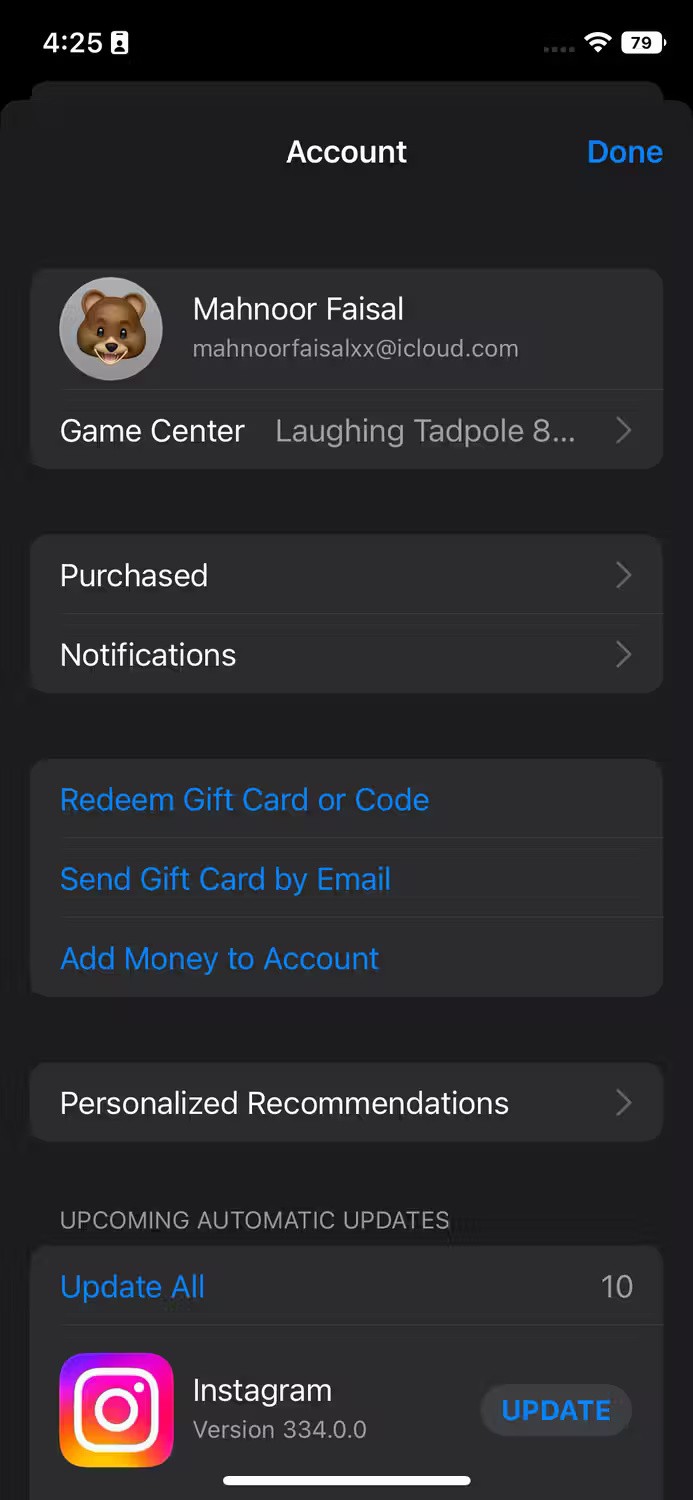
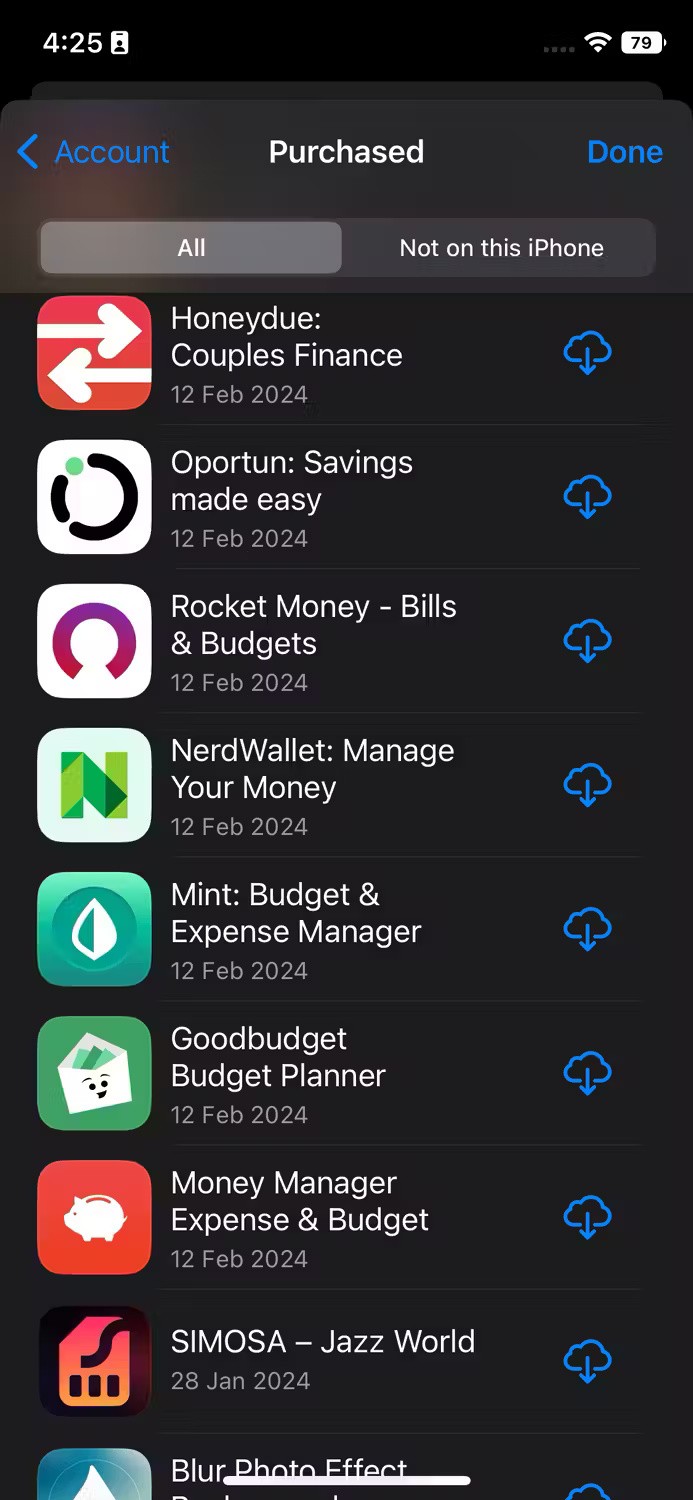
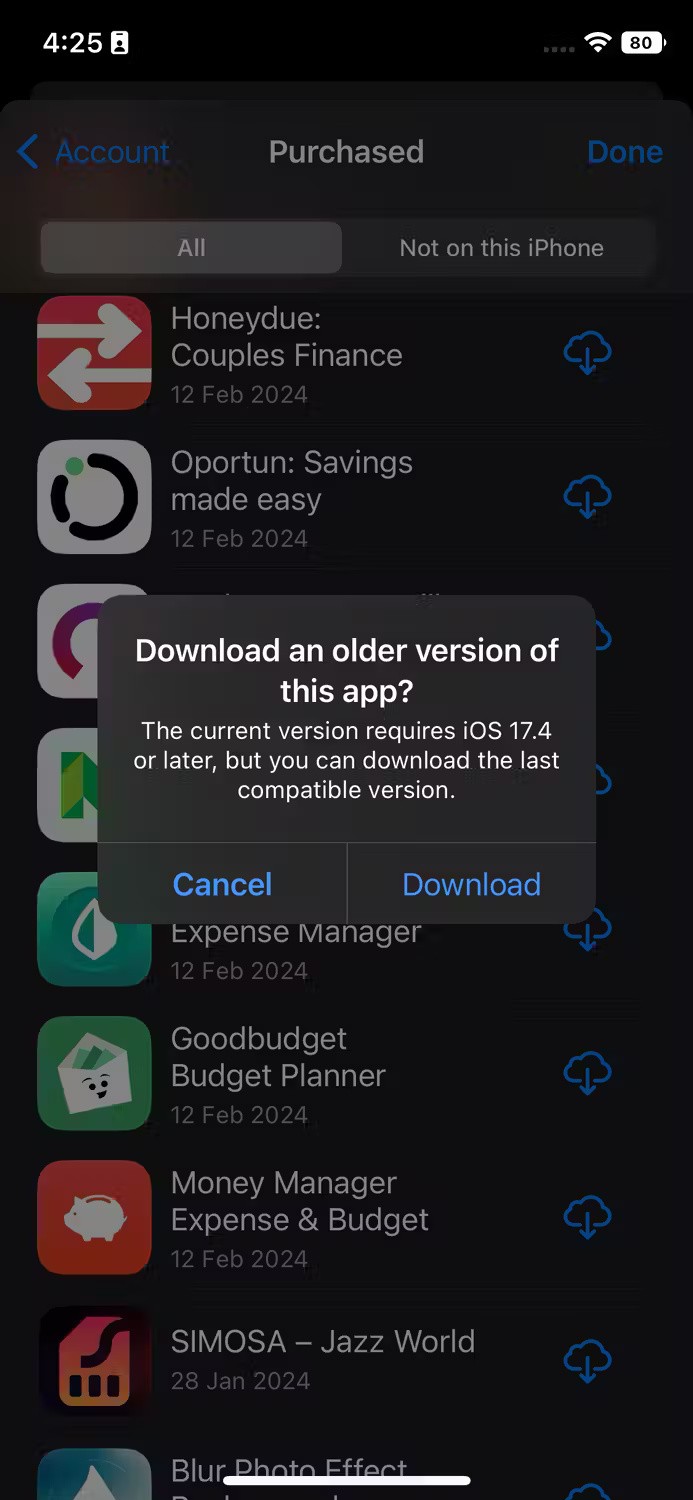
3. การใช้อุปกรณ์ใหม่
ผู้เขียนบทความพยายามดาวน์โหลดแอปจากรายการซื้อ (หรือแอป) อีกครั้งและพบว่าใช้งานได้โดยไม่มีปัญหาใดๆ แต่จะเกิดอะไรขึ้นหากคุณไม่เคยซื้อหรือดาวน์โหลดแอปมาก่อน? วิธีแก้ปัญหาอีกวิธีหนึ่งคือการใช้ iPhone ใหม่ที่ทำงานบน iOS เวอร์ชันใหม่เพื่อดาวน์โหลดแอปที่คุณต้องการ
สิ่งสำคัญคือต้องลงชื่อเข้าใช้บัญชี iCloud ของคุณบนอุปกรณ์ใหม่กว่าเพื่อให้แน่ใจว่าแอปได้รับการบันทึกไว้ในประวัติการซื้อแอปของคุณ เมื่อคุณดาวน์โหลดแอปแล้ว ให้กลับไปที่ iPhone เครื่องเก่าของคุณแล้วลองดาวน์โหลดจากรายการที่คุณซื้อ (หรือแอป) หรือค้นหา
นี่คือคำแนะนำทีละขั้นตอนหากคุณต้องการคำอธิบายโดยละเอียดเพิ่มเติม:
- ลงชื่อเข้าใช้บัญชี iCloud ของคุณโดยใช้ iPhone ที่ใช้ iOS เวอร์ชันล่าสุด
- เปิด App Store และดาวน์โหลดแอปที่คุณต้องการ
- ย้อนกลับไปที่ iPhone เครื่องเก่าของคุณและเปิด App Store
- ค้นหาแอปบน App Store และลองดาวน์โหลดอีกครั้ง เมื่อคุณได้รับข้อความให้ดาวน์โหลดแอปเวอร์ชันเก่านี้?เลือกดาวน์โหลด



อีกวิธีหนึ่งคือคุณสามารถแตะไอคอนโปรไฟล์ของคุณใน App Store เลือกรายการที่ซื้อ (หรือแอปบน iPhone รุ่นใหม่กว่า) และเลื่อนดูรายการเพื่อค้นหาแอปที่คุณเพิ่งติดตั้งบน iPhone ใหม่ของคุณ จากนั้นแตะไอคอนคลาวด์ที่มีลูกศรลงถัดจากแอปเพื่อเริ่มการดาวน์โหลด
ตามที่คุณเห็นในภาพหน้าจอด้านบน App Store ไม่ได้ให้ตัวเลือกในการดาวน์โหลดเวอร์ชันเก่ากว่า อย่างไรก็ตาม หลังจากดาวน์โหลด iPhone ที่ใช้ iOS 17.4 แล้ว ผู้เขียนก็สามารถติดตั้งเวอร์ชันเก่าบน iPhone X ของเขาได้
ข้อจำกัดในการดาวน์โหลดแอปพลิเคชันเวอร์ชันเก่ากว่าวิธีการข้างต้น
น่าเสียดายที่วิธีการเหล่านี้ใช้ไม่ได้กับทุกแอปบน App Store แอปใหม่ๆ บางตัวจะไม่เข้ากันได้ย้อนหลัง - โดยเฉพาะแอปสำหรับอุปกรณ์ iOS ใหม่ๆ แอปดังกล่าวจะไม่มีเวอร์ชันเก่ากว่าให้ดาวน์โหลดและน่าเสียดายที่คุณไม่สามารถทำอะไรได้เลย
ยิ่ง iPhone ของคุณเก่าเท่าไร โอกาสที่คุณจะพบแอปเวอร์ชันที่เข้ากันได้ที่คุณต้องการก็ยิ่งน้อยลงเท่านั้น แต่เนื่องจากสามารถดูได้ง่ายว่ามีแอปเวอร์ชันเก่าหรือไม่ คุณควรลองใช้วิธีเหล่านี้ หากคุณสงสัยว่ามีปัญหาอื่นที่ขัดขวางคุณไม่ให้ดาวน์โหลดแอปได้ ไม่ต้องกังวล เพราะมี วิธีแก้ไขหลายวิธีเมื่อ iPhone ไม่สามารถดาวน์โหลดแอป ได้
จากวิธีที่ Apple ออกแบบ App Store คุณอาจคิดว่าแอพโปรดของคุณไม่เข้ากันได้กับ iPhone ของคุณอีกต่อไป แต่อย่าให้ถูกหลอก! แอปบางตัวเสนอเวอร์ชันเก่าที่สามารถทำงานบน iPhone รุ่นเก่าได้ และดาวน์โหลดได้ง่ายมาก
ขอให้โชคดี!